Лабораторная работа № 7
Графики, диаграммы
На основе имеющихся данных или вычислений в Excel можно строить разнообразные диаграммы и графики
На вкладке Вставка есть меню Диаграммы:
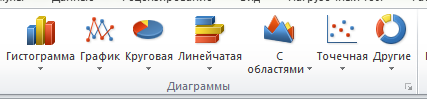
На выборе вида диаграммы остановимся подробнее.
Выбор вида графика или диаграммы зависит от данных, которые должны быть представлены графически.
При помощи справки выясните, в каких случаях применяется круговая диаграмма, гистограмма, график, кольцевая диаграмма, лепестковая и пузырьковая диаграмма.
Выпишите полученные результаты.
Рассмотрим процесс создания гистограммы.
Откройте файл Лабораторная работа 7.
На Листе 1 приведен список спортсменов и их рост. Построим Гистограмму на основе этих данных.
Для этого выделите все данные, зайдите во вкладку Вставка – Гистограмма и выберите любую из приведенных гистограмм на ваше усмотрение, нажмите ОК и получите результат.
Как один из возможных вариантов должно получиться следующее:
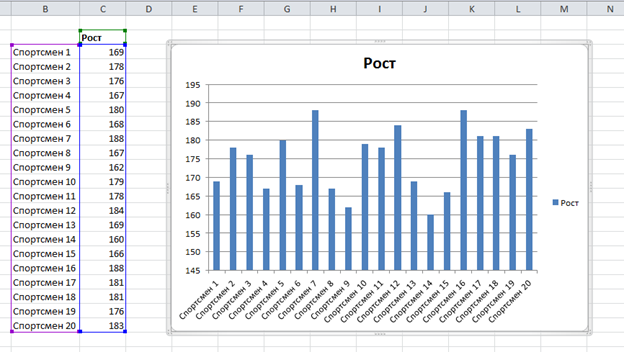
По горизонтальной оси отображаются номера спортсменов, по вертикальной оси – шкала роста в см. Щелкнув правой кнопкой мыши по гистограмме можно добавить подписи данных.
В ячейке D2 напишите «Среднее».
В ячейке D3 вычислите среднее значение роста. Для того, чтобы сравнить рост каждого спортсмена со средним значением необходимо нужно чтобы в каждой ячейке диапазона D3:D22 было вычислено среднее значение. Используйте абсолютный адрес диапазона и растяните формулу при помощи маркера автозаполнения.
Теперь нужно изменить диаграмму. Для этого щелкните правой кнопкой мыши по области диаграммы и выберите пункт Выбрать данные.
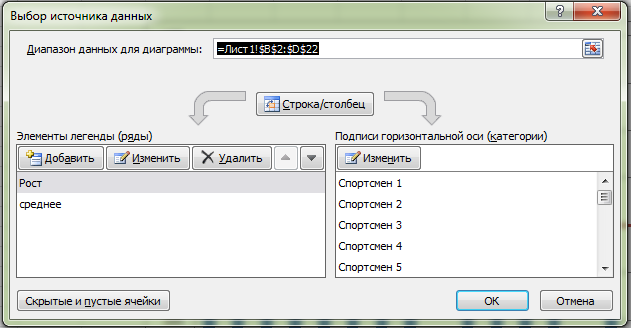
Измените диапазон данных для диаграммы как показано на рисунке и нажмите ОК.
Получившаяся диаграмма показывает сравнение роста каждого спортсмена со средним значением, но данная диаграмма неудобна для восприятия. Гораздо проще воспринимать данные если бы средний рост был обозначен сплошной горизонтальной линией. Для следующего изменения отдельного ряда гистограммы выделите только ряд среднего роста и нажмите правую кнопку мыши. Выберите пункт – Изменить тип диаграммы для ряда. В появившемся окне выберите График и далее первый вариант графика. Таким образом в одной системе координат построены графики двух видов.
На листе 2 представлен дневной рацион слона, проживающего в неволе. Какой тип диаграммы лучше выбрать для иллюстрации этих данных? Почему?
Постройте соответствующую диаграмму.
Для того, чтобы диаграмма была правильно подписана, щелкните правой кнопкой мыши по диаграмме и выберите пункт Выбрать данные. 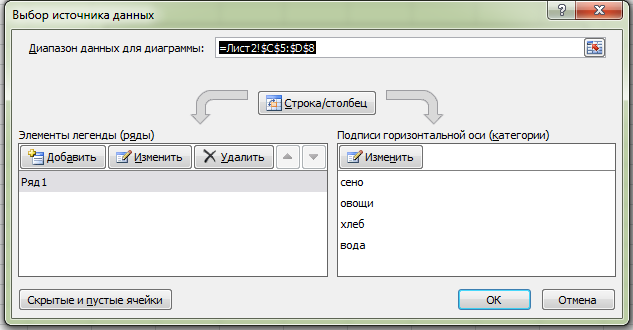
Измените Ряд 1 и в качестве имени ряда используйте ячейку С2.
Используя пункт Формат подписи данных укажите долю каждого продукта в рационе слона в процентах.
На листе 3 уже знакомая вам Погода. Вычислите для каждого направления количество ветреных дней (сколько дней за месяц дул северный ветер, сколько северо-восточный и т. д.)
Постройте Лепестковую диаграмму. У вас получится Роза ветров. Таким образом и назовите диаграмму.
На этом же листе постройте график изменения атмосферного давления по датам.
И диаграмму изменения температур.
 2015-05-10
2015-05-10 496
496







